> Blog > Jak nainstalovat chromeOS Flex
Jak nainstalovat chromeOS Flex
Co je chromeOS Flex? Rychlé zopakování…
ChromeOS Flex je lehký, rychlý a bezpečný operační systém, který je ideální pro starší počítače, které už nesplňují náročné požadavky moderních operačních systémů. Tento systém je především určen školám a vzdělávacím institucím, které často pracují s omezenými finančními prostředky a potřebují efektivně využít již dostupné technické vybavení.
Díky chromeOS Flex můžete školním počítačům poskytnout nový život, zvýšit jejich výkon a prodloužit jejich životnost, aniž by bylo nutné investovat do nových zařízení.
- Rychlost a výkon: chromeOS Flex je navržen tak, aby rychle startoval a fungoval i na starších počítačích. V prostředí školy to znamená méně čekání a více času věnovaného výuce.
- Bezpečnost: Google chromeOS je známý svou robustní bezpečností, která zahrnuje ochranu před viry a malwarem. Školy mohou mít tak jistotu, že jejich data a soukromí žáků jsou chráněny.
- Správa zařízení: ChromeOS Flex umožňuje snadnou správu zařízení díky Google Admin Consoli. Školy tak mohou snadno spravovat velké množství počítačů na dálku.
- Kompatibilita: Operační systém je kompatibilní s většinou počítačů a notebooků. Školy mohou bez problému přejít na Flex bez potřeby nových zařízení.
Jak Chrome OS Flex nainstalovat?
Krok 1: Příprava potřebného vybavení
Pro instalaci Chrome OS Flex budete potřebovat:
- USB flash disk (minimálně 8 GB)
- Přístup k počítači s Chrome prohlížečem pro přípravu instalačního média
Krok 2: Vytvoření instalačního média
Stažení chromeOS Flex na vaši USB flash disk
- Otevřete Chrome na jakémkoliv počítači a stáhněte si rozšíření „Chromebook Recovery Utility“ z Chrome Web Store.
- Po instalaci rozšíření jej otevřete a vyberte možnost „Začít“.
- Postupujte dle instrukcí aplikace. Nezapomeňte, že v sekci Identifikace Chromebooku vyberte možnost Google ChromeOS Flex – viz obrázek níže.
- Časová náročnost vytvoření bootovací media je odvislá od rychlosti vašeho připojení a rychlosti zápisu na flashku.
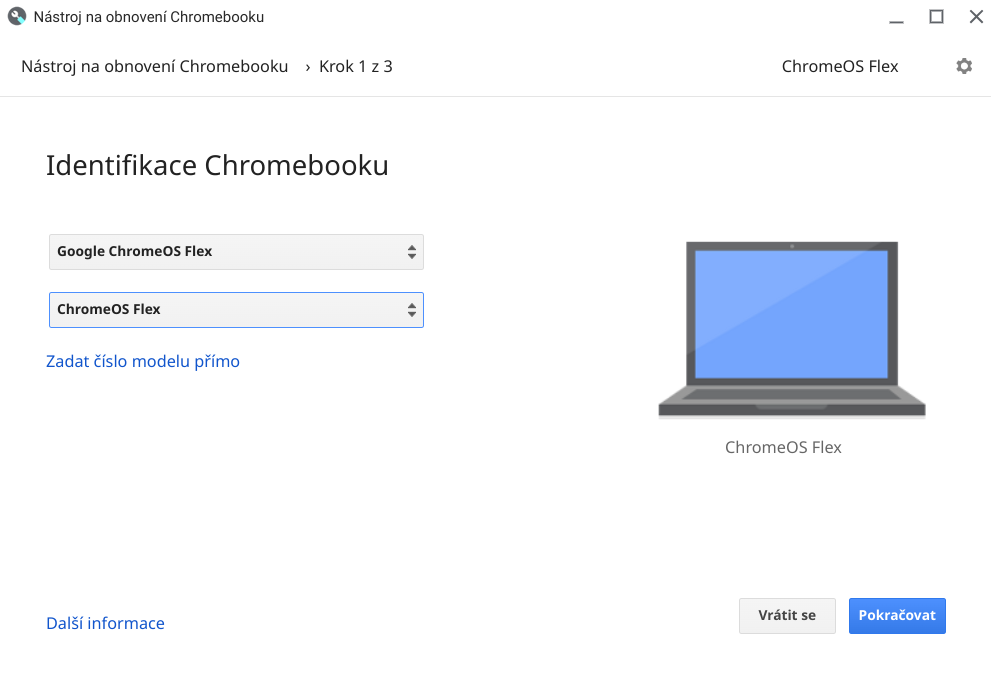
Krok 3: Instalace Chrome OS Flex na počítač
Spuštění instalace z USB disku:
- Vložte vytvořený instalační USB disk do počítače, který chcete přeinstalovat.
- Restartujte počítač a stiskněte příslušnou klávesu pro otevření bootovacího menu (obvykle F2, F12, ESC nebo DEL v závislosti na značce počítače).
- V bootovacím menu vyberte USB zařízení a potvrďte.
Instalace Chrome OS Flex:
- Po spuštění z USB vyberte možnost „Install“ pro kompletní přeinstalaci systému.
- Následujte pokyny na obrazovce pro dokončení instalace. Upozorňujeme, že tato volba vymaže všechna data na počítači.
Krok 4: Nastavení Chrome OS Flex
První spuštění:
- Po instalaci počítač nabootuje do Chrome OS Flex. Následujte základní kroky pro nastavení zařízení (připojení k síti, přihlášení k Google účtu).
- Pokud jako škola využíváte Google Workspace pro vzdělávání, můžete jako správce přidat zařízení do správy přes Google Admin Consoli. K tomuto kroku je potřeba vlastnit volnou licenci CEU. V případě zájmu o tuto licenci nás můžete kontaktovat na adrese info@edugo.cz
- A je hotovo 🙂
Závěr
Instalace chromeOS Flex je opravdu jednoduchý a skvělý způsob, jak prodloužit životnost starších počítačů a zvýšit efektivitu výuky ve škole. Se snadnou správou, rychlostí a bezpečností je chromeOS Flex výbornou volbou pro školy, které chtějí využít maximální potenciál svých zařízení.
Vykročte správným směrem ještě dnes!
Zvolte nejlepší IT řešení pro vaši školu co nejdříve! Google for Education vás nezklame.
Napište nám Zavolejte nám